PDFとPDFelementを結合するにはどうすればよいですか?多くの友人が同様の問題に遭遇していると思います。この問題に対応して、 PDF を PDFelement と結合する方法についてのチュートリアルを以下に示します。必要な場合は、参照してください。

1. PDFelement を開き、インターフェイスに入り、右下隅の [PDF 結合] 機能をクリックするか、[ホーム] タブに切り替えて、[ドキュメントの結合] オプションを見つけてクリックします。

2. 図に示すように、[ドキュメントの結合] ウィンドウが表示されます。[追加] ボタンをクリックし、結合する必要がある 2 つの PDF ドキュメントを選択して、次の手順に進むこともできます。 PDF ドキュメントをダイアログ ボックスに直接入力します。
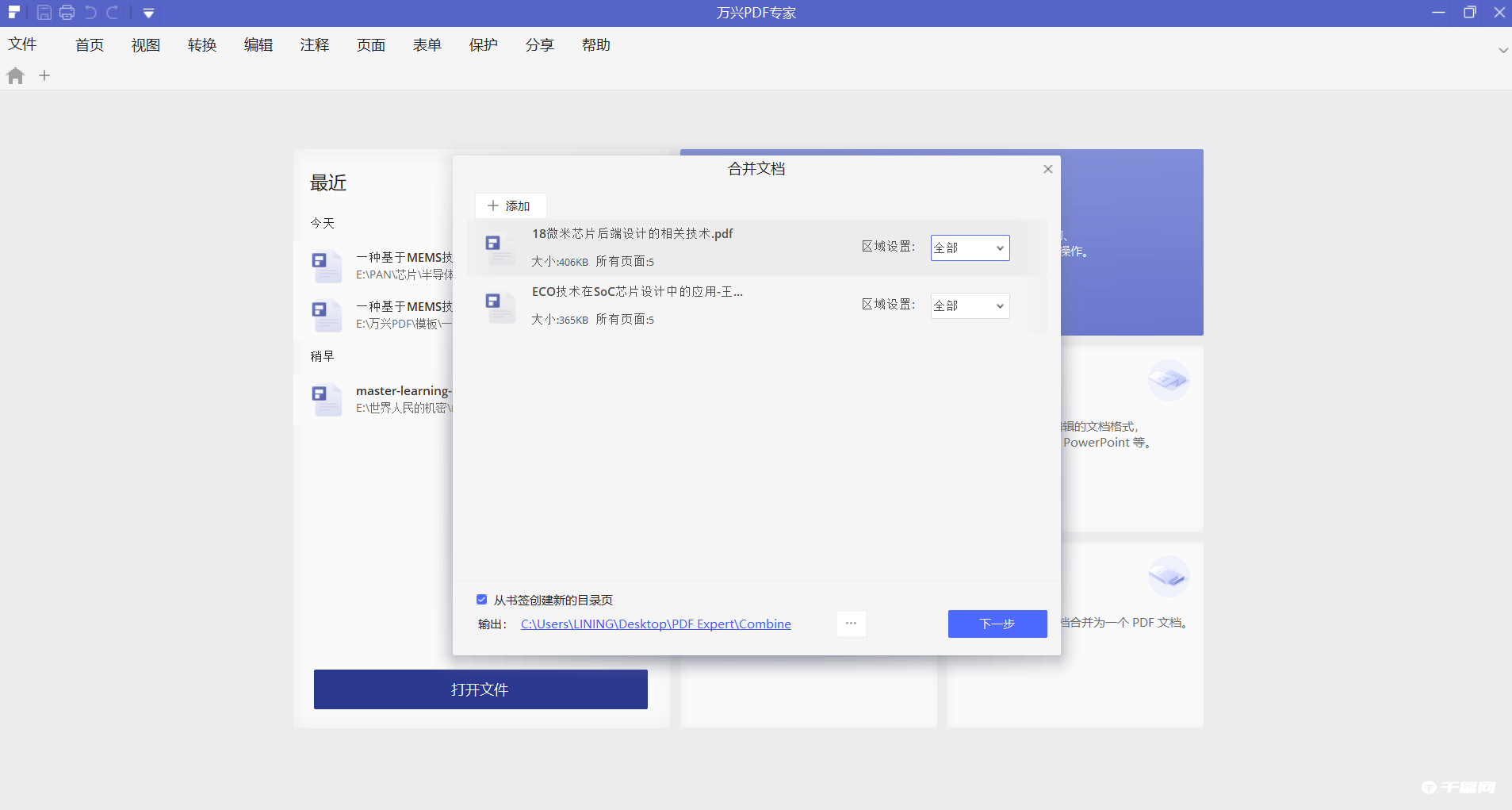
3. この時点で、2 つの PDF 文書が順番に結合され、図のようになっていることがわかります。処理が完了したら、[ファイル] - [名前を付けて保存] をクリックし、保存パスを選択します。をクリックすると、PDF ドキュメントをエクスポートできます。

4. 別の PDF ドキュメントの 1 ページのコンテンツを PDF ドキュメントに挿入する場合は、次の手順を実行できます。
PDFelementを開き、[ページ]列に切り替え、ツールバーの[挿入]をクリックするとダイアログボックスが表示され、[PDFから]オプションをクリックしてPDFドキュメントを選択します。

5. 挿入する特定のページ数を選択し、[範囲] を選択してページ番号を入力します。単一ページの PDF を挿入する順序を調整する必要がある場合は、PDF ページを選択し、マウスの左ボタンを長押しして、指定した位置に直接ドラッグします。処理が完了したら、「ファイルのみ保存」をクリックします。
